Als u op Discord zoekt naar een vriend of een ander gebruiker of serverlid met de gebruikersnaam, bestaat de mogelijkheid dat u de ID van de persoon niet herkent. In een dergelijk scenario helpt de Discord-tag om de gebruiker direct te vinden. Bovendien, als gebruikers de Discord-tag willen wijzigen, is dat vrij eenvoudig met het Nitro-abonnement.
Dit artikel bespreekt:
Laten we beginnen!
Wat is een aangepaste tag in Discord?
Een aangepaste tag van Discord is een code die een gebruikersnaam bevat, gescheiden door een hash#. Het is een unieke ID-code die bestaat uit vier cijfers tussen #0001 en #9999. Voor identificatie stelt Discord gebruikers in staat om dezelfde gebruikersnaam in te stellen, maar hun aangepaste toevoeging kan helpen om onderscheid tussen hen te maken.
Als een gebruiker op Discord iemand als vriend wil toevoegen, moet hij de combinatie van gebruikersnaam en tag gebruiken om hem een verzoek te sturen. Houd er echter rekening mee dat deze zoekopdracht hoofdlettergevoelig is.
Hoe aangepaste tag in Discord controleren?
Bekijk in Discord de aangepaste tag door de meegeleverde instructies te volgen.
Stap 1: Start Discord
Start in eerste instantie de ' Meningsverschil ”-toepassing uit het opstartmenu:
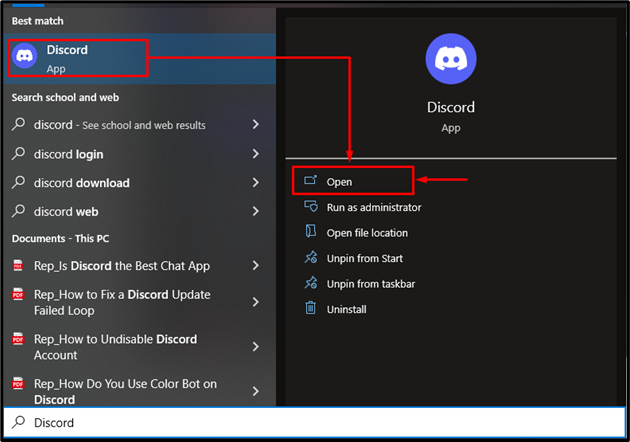
Stap 2: Vink Discord Custom Tag aan
Op het Discord-hoofdscherm ziet u de aangepaste Discord-tag ' #6214 ” onder de gebruikersnaam:
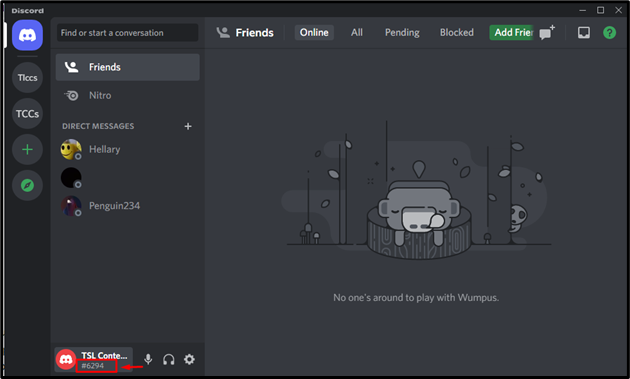
Hoe een aangepaste tag in Discord Nitro in te stellen?
Discord Nitro biedt de mogelijkheid om de Discord-tag te wijzigen. Volg voor het overeenkomstige doel de gegeven stappen.
Stap 1: Start Gebruikersinstellingen
Klik op het gemarkeerde pictogram om toegang te krijgen tot de ' Gebruikersinstellingen ”:
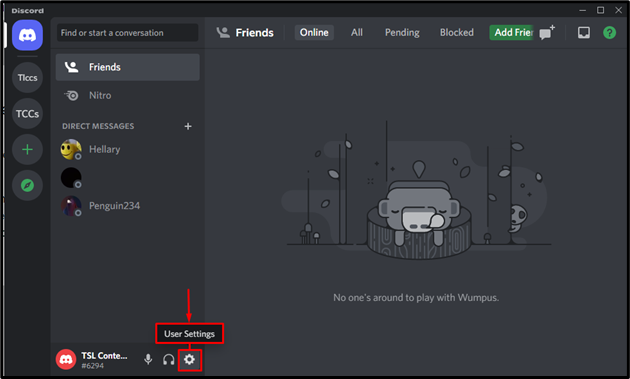
Stap 2: Bewerk gebruikersprofiel
Klik vervolgens op de ' Bewerk ”-knop om de Discord-tag te wijzigen:
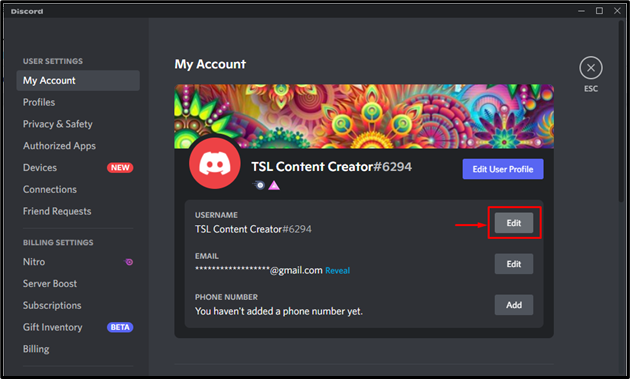
Stap 3: Bekijk de Discord-tag
Hier kun je zien dat de huidige Discord-tag ' #6294 ”:
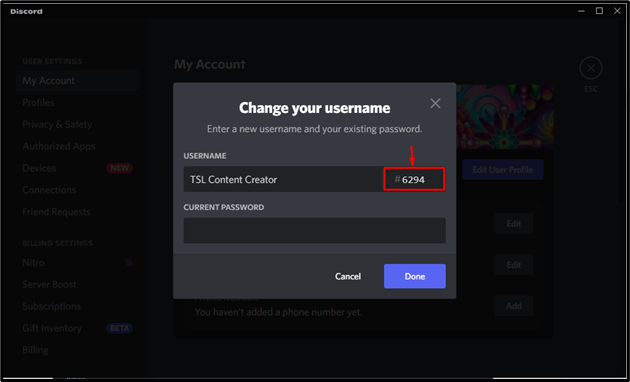
Stap 4: Voer het wachtwoord in
Dubbelklik op de tag en wijzig deze met een nieuwe zoals we hebben ingesteld ' #1965 ” . Voeg vervolgens het Discord-accountwachtwoord toe in de ' huidig wachtwoord vak ' en klik op ' Gedaan ”:
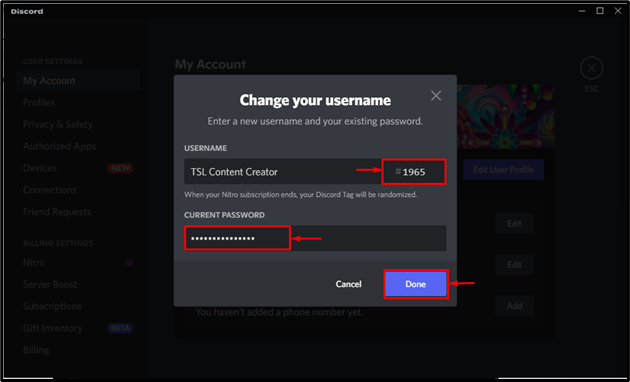
Stap 5: Controleer de aangepaste Discord-tag
Het kan worden waargenomen dat de aangepaste Discord-tag met succes is bijgewerkt:
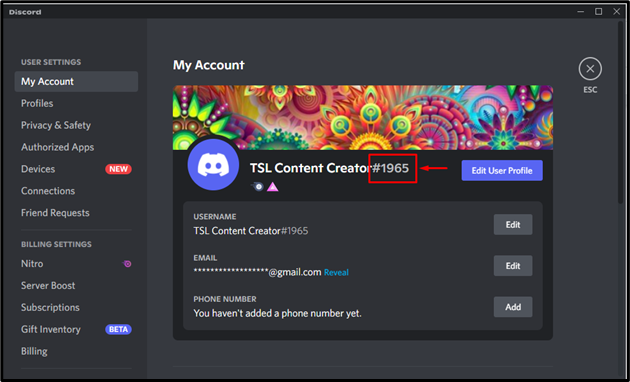
We hebben de eenvoudigste methode aangeboden om een aangepaste tag in Discord Nitro in te stellen.
Conclusie
Om een aangepaste tag in Discord Nitro in te stellen, start u eerst ' Meningsverschil ”. Navigeer daarna naar ' Gebruikersinstellingen ” en druk op de “ Bewerk ' knop. Wijzig vervolgens de Discord-tag en voeg het huidige wachtwoord toe. Klik ten slotte op “ Gedaan ” om de nieuwe tag op te slaan. Dit artikel besprak wat de aangepaste tag van Discord is en de procedure om de aangepaste tag in Discord Nitro te controleren en in te stellen.